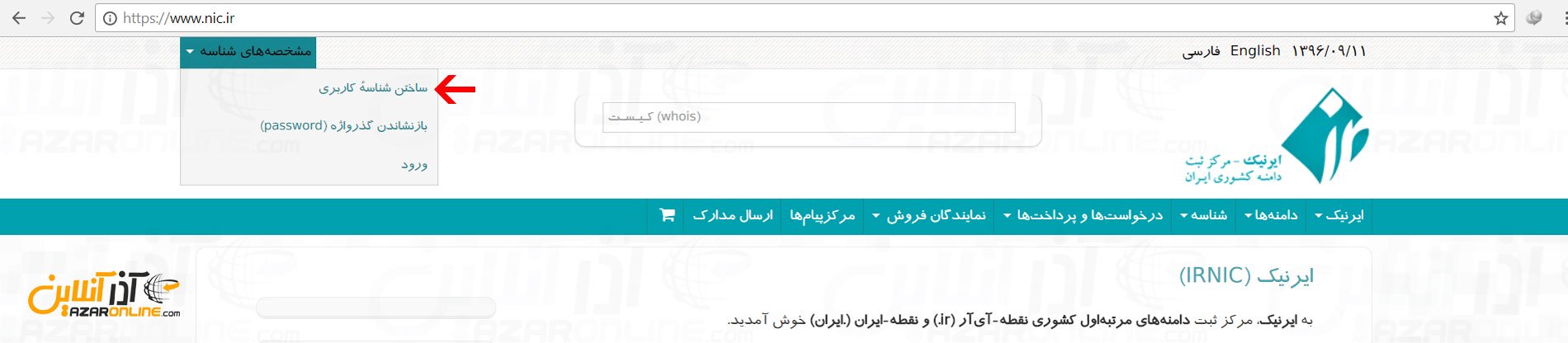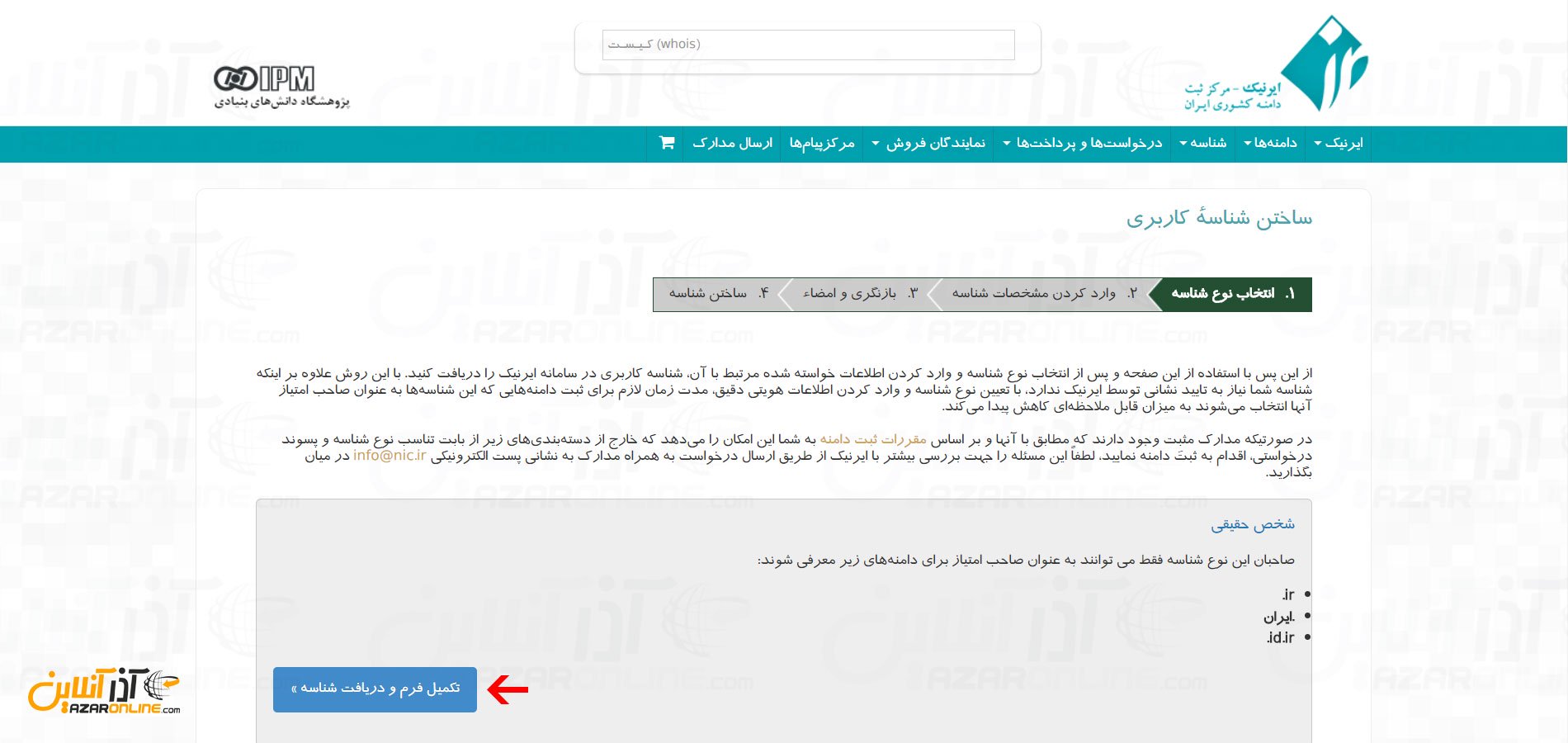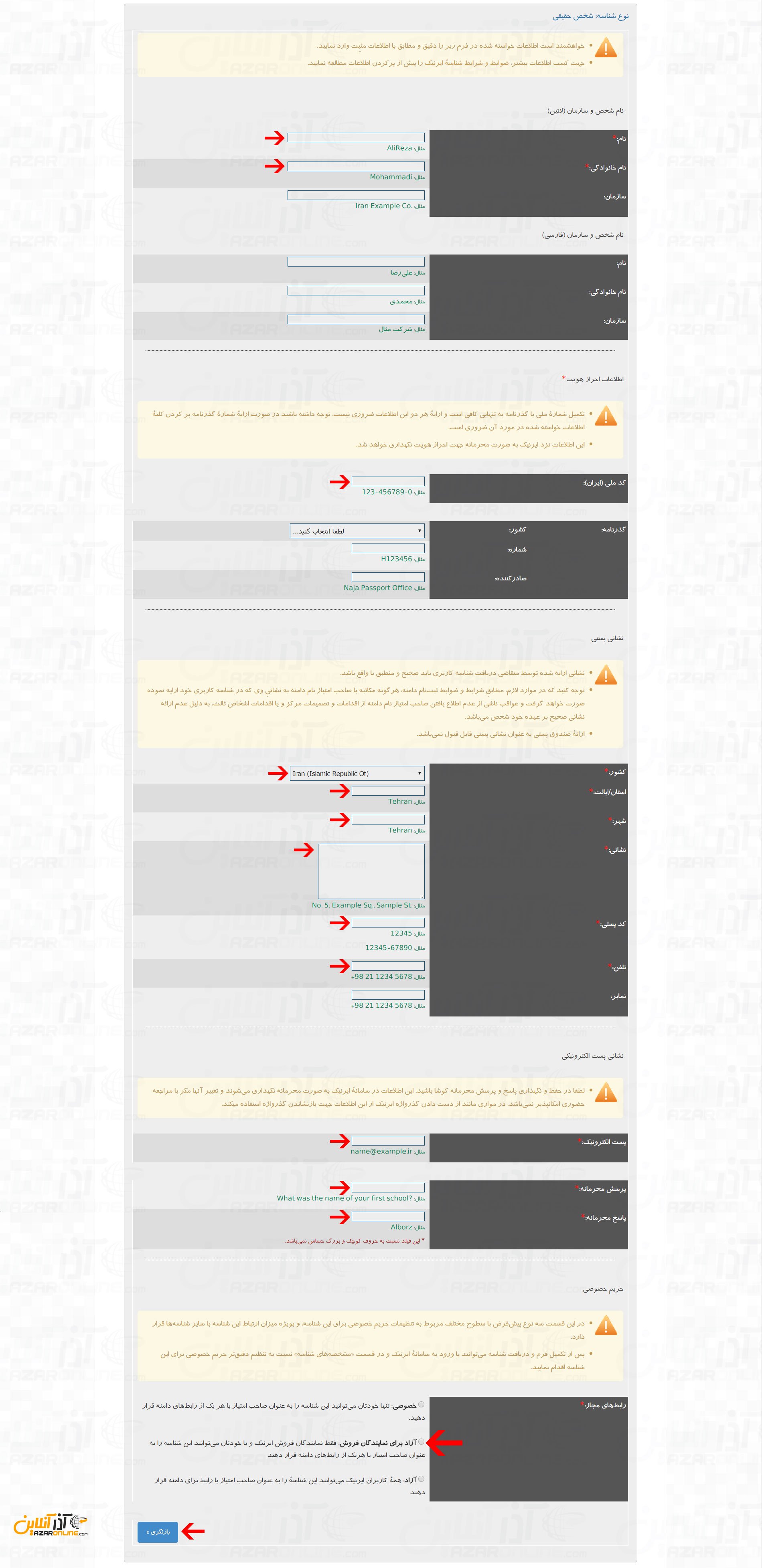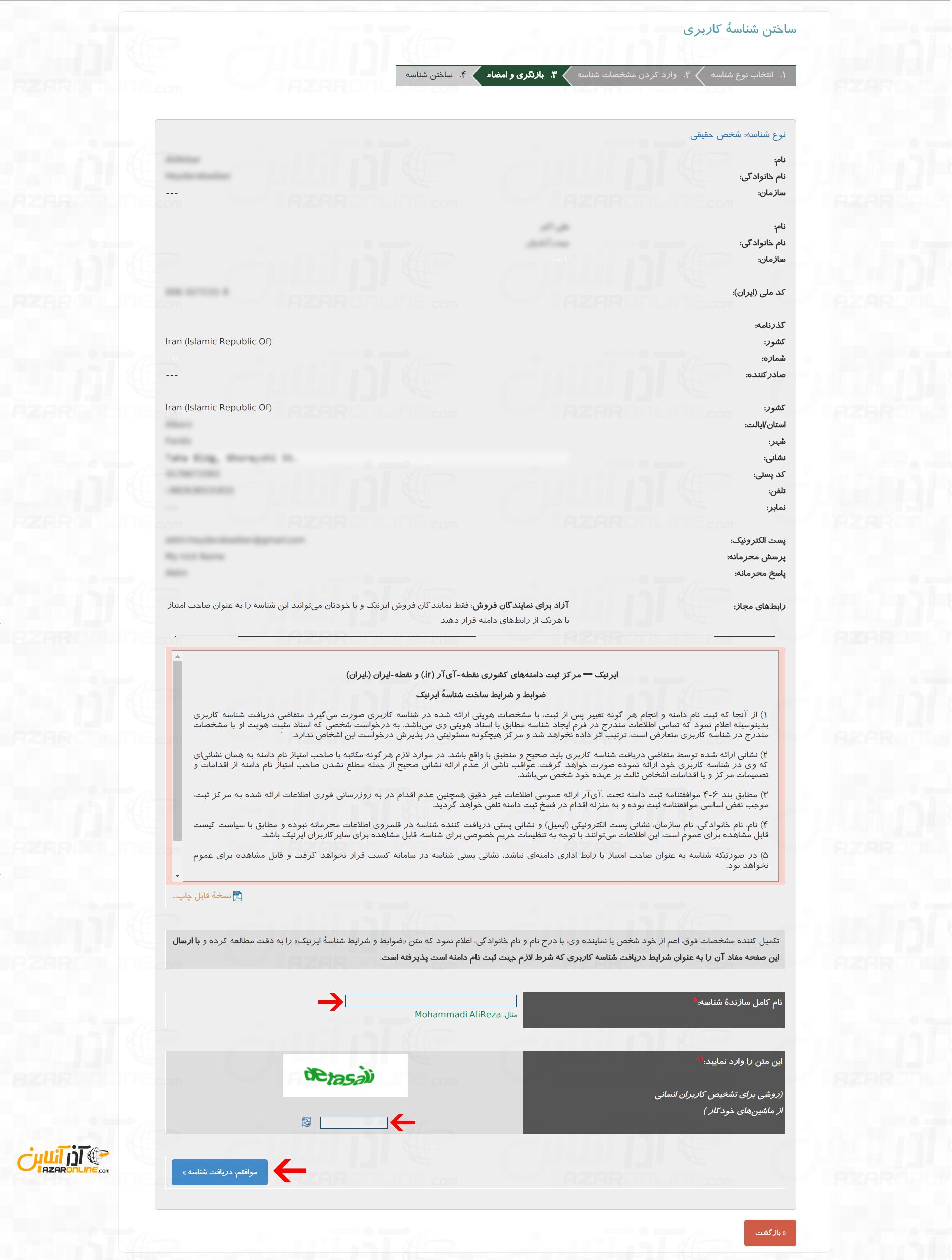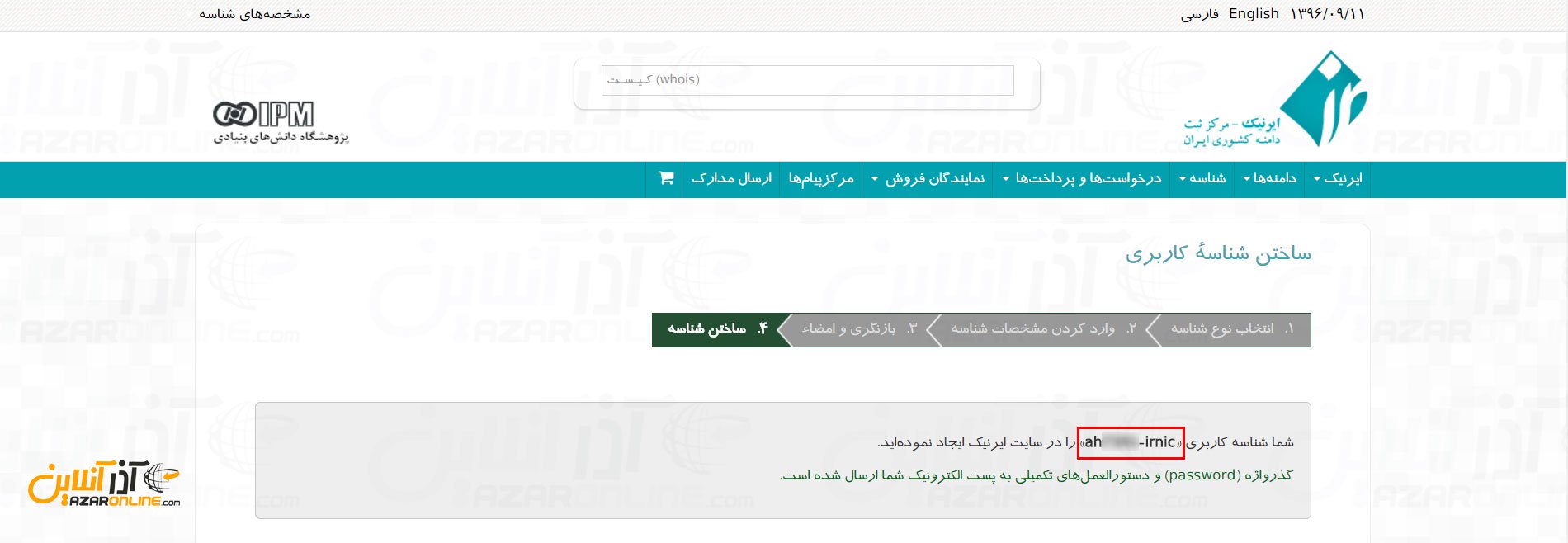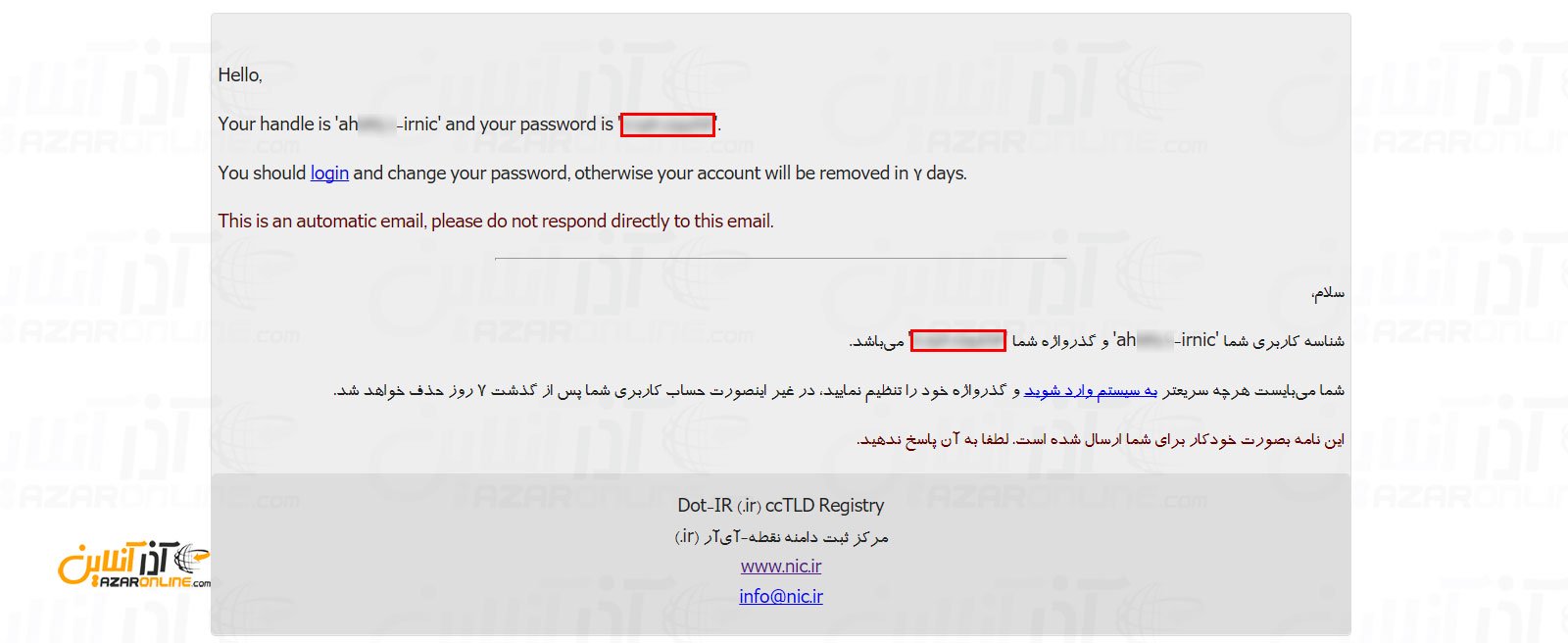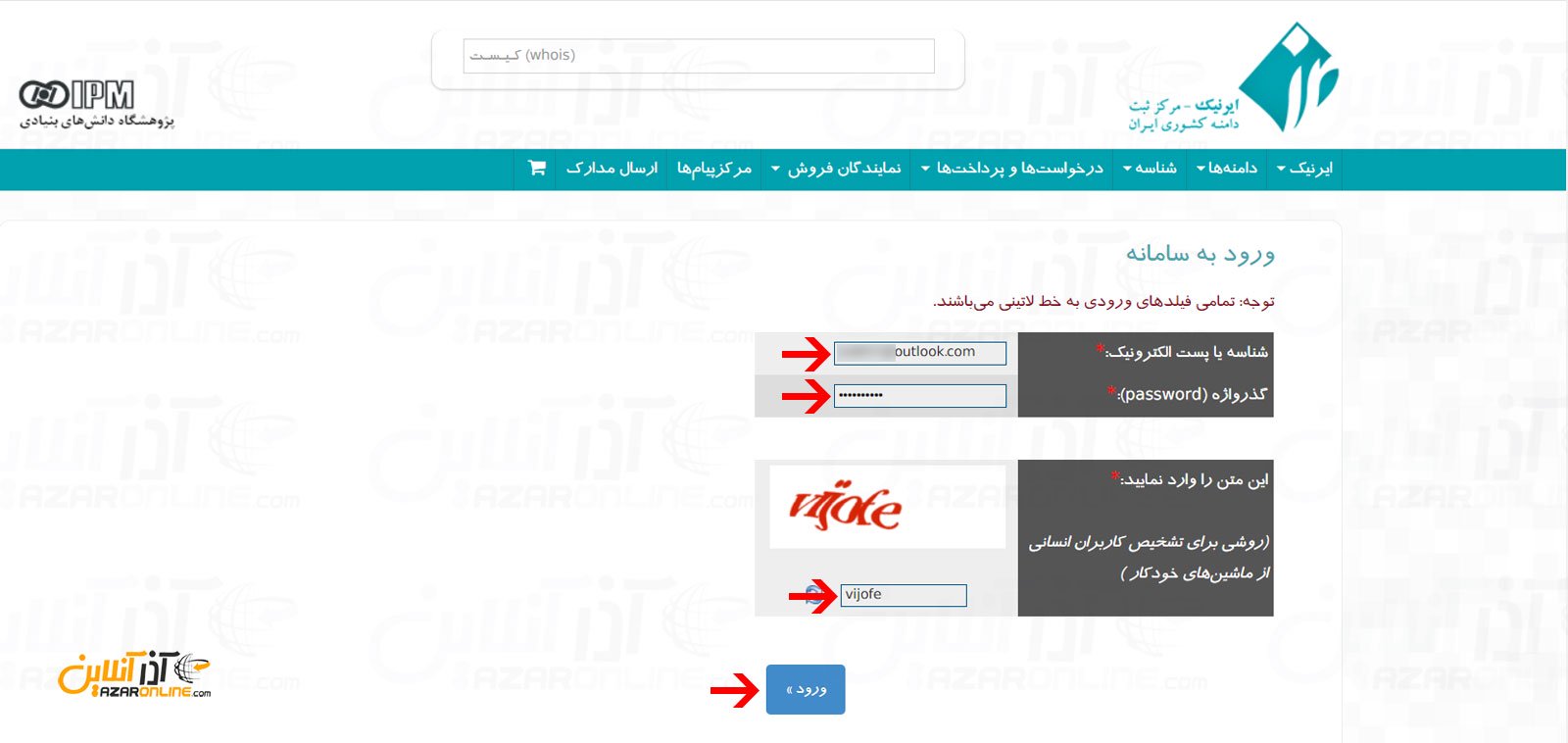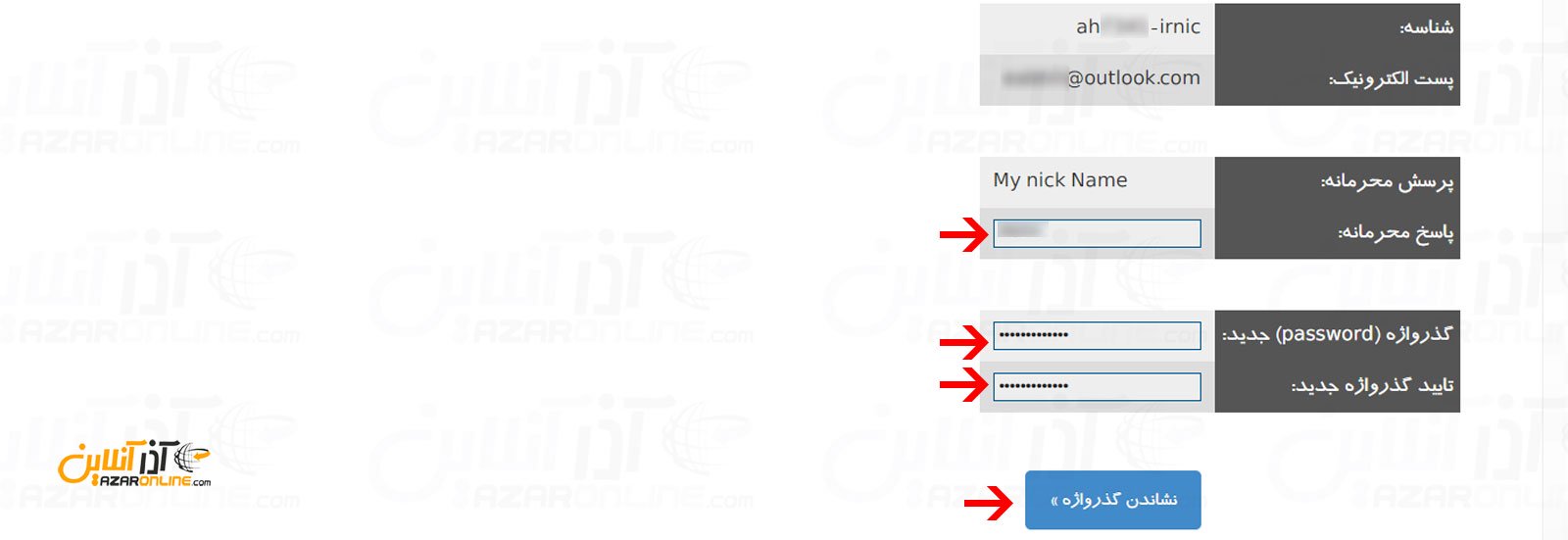باید قبل از اقدام به ثبت دامنه و ... که به طور کلی مربوط به کشور ایران میشود ، یک شناسه کاربری در سایت ایرنیک ساخته باشید.
ایرنیک یا همان سازمان فیزیک نظری ، مجموعهای است که کنترل و مدیریت دامنههای ایرانی را داشته و به همین دلیل برای اهراز هویت کاربران برای دریافت و ساخت دامنههای ایرانی ، باید اطلاعات شخصی خود را در آن ثبت کرده باشید.
حال در این مطلب ، قصد داریم با یک آموزش کوتاه و تصویری به کاربرانی که دچار مشکل در هنگام ساخت شناسه میشوند ، کمک کنیم.
با آموزش ساخت شناسه کاربری در nic.ir همراه ما باشید.
- در ابتدا آدرس irnic.ir را در مرورگر خود وارد کرده تا وب سایت ایرنیک باز شود.
- سپس از سمت چپ بالای صفحه ، بر روی مشخصههای شناسه و سپس ساختن شناسه کاربری کلیک کنید.
- در مرحله اول ، باید نوع شناسه خود را مشخص کنید که به ترتیب زیر نمایش داده خواهد شد.
شناسه حقیقی : اگر شما به عنوان یک فرد در نظر دارید یک دامنه را ثبت و استفاده کنید ، باید از این بخش اقدام کنید.
شرکت ، موسسه و یا نهاد غیر دولتی : اگر در نظر دارید برای شرکت یا موسسه غیر دولتی خود دامنههایی چون co.ir. و ... را انتخاب کنید ، از این قسمت باید به ادامه مراحل ثبت بپردازید.
وزارتخانه ، سازمان یا شرکت دولتی : اگر در نظر دارید دامنه مورد نظر را برای یک سازمان دولتی یا وزارتخانه ثبت کنید ، از این بخش باید به ادامه مراحل پرداخته تا بتوانید از دامنههایی همچون gov.ir. و ... نیز استفاده نمایید.
مراکز آموزشی و پژوهشی : برای ثبت دامنههایی با پسوند ac.ir. و یا sch.ir. که مرتبط با مدارس و دانشگاهها میباشند ، ثبت نمایید ، از این بخش باید به ادامه مراحل پرداخته شود.
شناسه محدود : افرادی که قصد دارند برای اشخاص حقیقی دیگر به ثبت دامنه بپردازند باید از این بخش اقدام به تکمیل و ادامه فرم بپردازند.
دقت داشته باشید که برای ثبت دامنههایی که مرتبط با شرکت ، سازمان و دیگر نهادها میباشد ، باید مدارک مورد نیاز را به صورت کامل ارائه نمایید.
حال در این مرحله ما شناسه حقیقی را انتخاب کرده و به مرحله بعدی خواهیم رفت.
- در مرحله دوم باید به تکمیل فرم مشخصات پرداخته شود ، که برخی از آنها ضروری بوده و با فلش قرمز رنگ در تصویر زیر نمایش داده شده است.
نکته 1 : در بخش سوال محرمانه و پاسخ آن ، موارد را با دقت وارد کرده و به یاد داشته باشید ، تا در صورت فراموشی رمز و یا موارد ضروری ، از شما پرسیده خواهد شد.
نکته 2 : آدرس ایمیل خود را با دقت وارد کرده تا پس از تکمیل مراحل ، پسورد و سایر مشخصات شما برایتان ارسال گردد.
نکته 3 : اگر در نظر دارید دامنه ایرانی خود را از طریق سایت طرح پرداز ثبت کنید ، در آخرین بخش فرم ، گزینه آزاد برای نمایندگان فروش را انتخاب نمایید تا در مراحل ثبت دامنه در طرح پرداز با مشکل مواجه نگردید.
- پس از تکمیل فرم در مرحله قبلی ، در این مرحله موارد وارد شده مجدداً نمایش داده خواهد شد ، که پس از بررسی کامل و صحت آن و مطالعه موافقتنامه ثبت دامنه در Irnic ، نام خود را به صورت انگلیسی در فیلد مورد نظر وارد کرده و پس از وارد کردن کپچا ، بر روی موافقم ، دریافت شناسه کلیک نمایید.
- در مرحله آخر ، ایرنیک شناسه شما نمایش داده و پسورد ورود به پنل کاربری را برای شما ایمیل خواهد کرد .
- حال به ایمیل خود مراجعه کرده و منتظر دریافت ایمیل از ایرنیک باشید.
نکته 1 : در صورتی که ایمیل ارسالی را در Inbox خود دریافت نکردهاید ، حتماً Junk mail یا همان Spam Mail خود را چک کنید.
نکته 2 : عموماً ایمیل به صورت آنی ارسال خواهد شد و اگر پس از گذشت زمان ، ایمیل برای شما ارسال نشد ، منتظر دریافت ایمیل باشید و در صورتی که زمان زیادی گذشت و همچنان ایمیلی دریافت نکردهاید ، از طریق بازنشانی رمز عبور اقدام به دریافت دوباره ایمیل کنید.
- پس از باز کردن ایمیل دریافتی ، پیامی مشابه زیر را مشاهده خواهید کرد که پسورد شما در آن نمایش داده خواهد شد.
- مجدداً به سایت ایرنیک بازگشته و از منوی بالای سمت چپ سایت ، بر روی ورود کلیک کنید.
- ایمیل یا شناسه ، پسورد دریافتی و کپچا را وارد کرده و سپس بر روی ورود کلیک نمایید.
- پس از وارد کردن اطلاعات به طور صحیح به صفحهای مشابه تصویر زیر ارجاع داده خواهید شد که بایستی پاسخ محرمانهای که در مراحل ساخت شناسه وارد کرده بودید را وارد کرده و سپس پسوردی جدید برای پنل کاربری خود انتخاب کنید.
پس از وارد کردن پسورد و کلیک بر روی نشاندن گذرواژه ، از پنل خارج شده و مجدداً باید مشخصات خود را همراه با پسورد جدید وارد کنید تا بتوانید به داخل پنل کاربریتان بروید.
- پس از ورود به پنل کاربری ، اکانت شما فعال شده و حال میتوانید از طریق سایت طرح پرداز به ثبت دامنه مورد نظر بپردازید.
نکته مهم : دقت داشته باشید ، اگر در نظر دارید با قیمت ارزانتر از طریق سایت طرح پرداز برای ثبت دامنه اقدام کنید ، نباید مراحل ثبت دامنه در IRnic را ادامه دهید.
حال برای ساخت دامنه در پنل کاربری طرح پرداز و از منوی خرید دامنه اقدام به وارد کردن شناسه خودتان کنید و سپس مراحل را تکمیل نمایید
امیدواریم آموزش ساخت شناسه کاربری در nic.ir برای شما مفید واقع شده باشد.
طراحی آموزش : آذرآنلاین